Apple in iPadOS heeft een kleine maar baanbrekende nieuwe functie geïntroduceerd: de mogelijkheid om twee exemplaren van dezelfde app te openen in Split View of Slide Over.
Maar er is eigenlijk een belangrijk stuk informatie dat je moet weten over die nieuwe functies - en het is er een waar Apple vrij stil over is geweest.
Kortom, het openen van twee instanties of "vensters" van dezelfde app werkt alleen met sommige apps. En in sommige gevallen zijn het momenteel niet de apps die u misschien denkt.
Inhoud
-
Hoe twee vensters van dezelfde app te openen in Split View
- Extra notities
-
Dat werkte niet... wat is er aan de hand?
- Een andere optie: feedback indienen bij Apple
- Gerelateerde berichten:
Hoe twee vensters van dezelfde app te openen in Split View
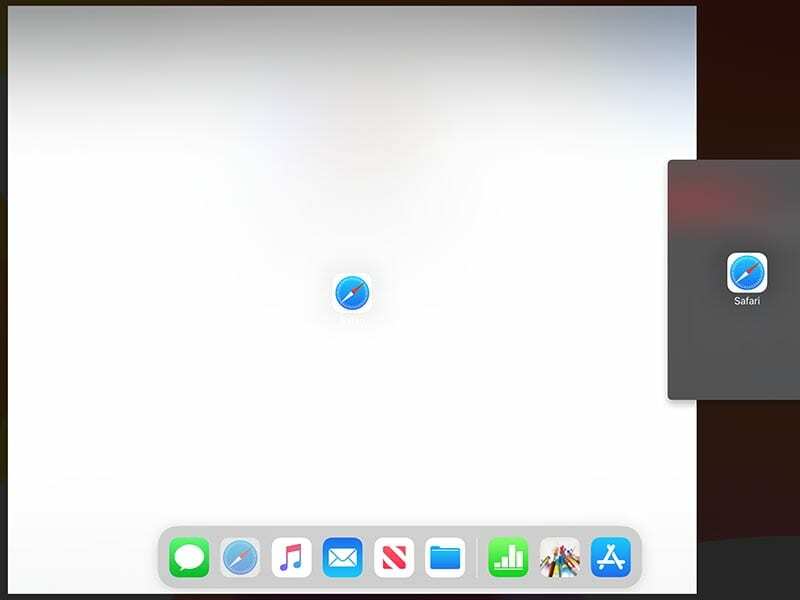
De nieuwe Split View- en Slide Over-functionaliteit zit ingebakken in de multitasking-functies van iPadOS. Het is ook vrij eenvoudig en intuïtief in gebruik. Hier is hoe.
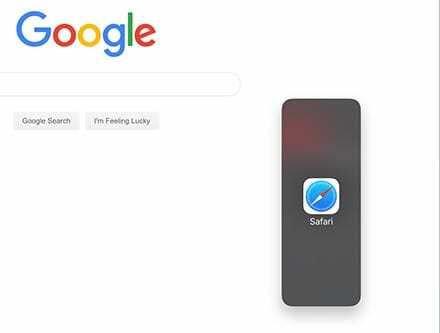
- Open een app op je iPad met iPadOS.
- Veeg vanaf de onderkant omhoog om het Dock te laten verschijnen. (Veeg niet te veel omhoog, want hierdoor kan je app eenvoudig worden afgesloten en je teruggaan naar het startscherm.)
- Tik op de app die je momenteel gebruikt en houd vast.
- Sleep het naar de uiterste rand van het scherm totdat je de optie ziet om het in Split View te openen.
- U kunt ook gewoon op dezelfde app tikken en deze overal naar uw scherm slepen om de app in Slide Over te openen.
Als je eenmaal in Split View bent, zou je een kleine, gebaarachtige balk boven aan het scherm moeten zien. U kunt hierop tikken en slepen om het tweede exemplaar van de app te "verwijderen", of deze naar de Slide Over-modus te sturen.
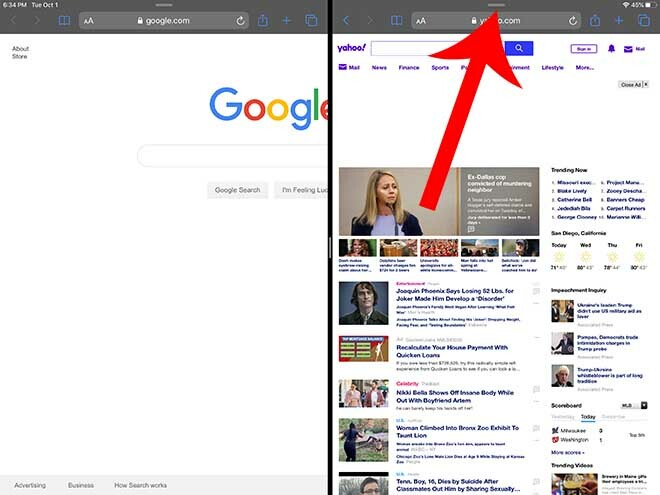
Als het tweede exemplaar van de app al in Slide Over staat, kun je op dezelfde balk vegen om het te sluiten.
Dit is natuurlijk handig voor verschillende apps. U kunt nu twee Safari-vensters naast elkaar openen, zodat u in het ene kunt schrijven en in het andere kunt lezen. Het werkt ook in Apple's Notes-app, Apple Maps en de Files-app.
Extra notities
In sommige apps kunt u zelfs inhoud van de ene instantie van de app naar de andere slepen. Dit werkt echter niet in elke app.
Dat komt omdat het, net als de compatibiliteit zelf, grotendeels aan de ontwikkelaar van de app is om daadwerkelijk ondersteuning voor deze functie te implementeren.
Dat werkte niet... wat is er aan de hand?
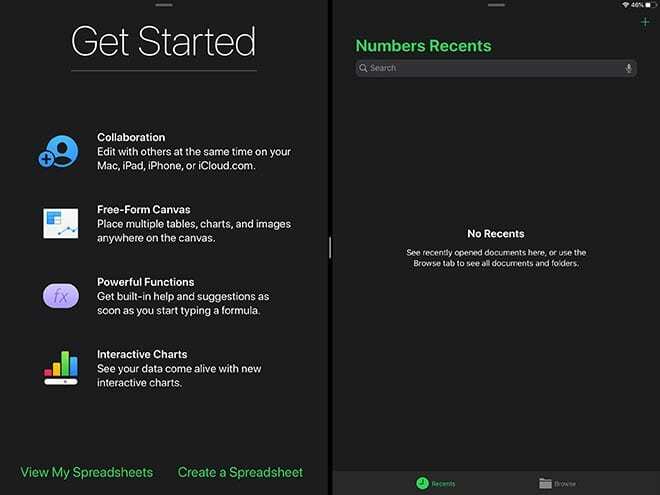
Dit is het verwarrende deel dat we noemden. Hoewel het een grote upgrade is voor het iPad-besturingssysteem, is ondersteuning voor meerdere vensters niet compatibel met elke app. Meer dan dat, het is eigenlijk ook niet compatibel met elke Apple-app.
U kunt bijvoorbeeld niet twee exemplaren van de tv-app of boeken naast elkaar hebben. (Je kunt deze ook niet openen in Split View.) We hebben een aantal gezien: klachten en vragen van gebruikers vragen naar ondersteuning voor deze en andere apps.
Interessant is dat de iWork-apps van Apple (zoals Pages of Keynote) de functie tot voor kort niet ondersteunden. Dat verwarde gebruikers die twee Pages-vensters open wilden hebben. Het was vooral verwarrend omdat Apple Pages specifiek benadrukte als een van de apps die de functionaliteit zouden ondersteunen.
Maar op het moment van schrijven van dit artikel, Pages, Numbers en Keynote doen lijken meerdere instanties in Split View te ondersteunen.
Dat lijkt te zijn omdat Apple onlangs zijn iWork-applicaties heeft bijgewerkt met ondersteuning voor dubbele instanties. De specifieke app-update is versie 5.2 en is uitgebracht op september. 29.
Met andere woorden, als u twee exemplaren van Pages, Numbers of Keynote niet kunt gebruiken op uw iPad met iPadOS, kan dat zijn omdat uw iWork-apps verouderd zijn. U wilt naar de iPadOS App Store gaan en kijken of er een update beschikbaar is voor die apps. Werk ze bij en je zou goed moeten zijn om te gaan.
Als extra opmerking lijkt de functie te werken op elk apparaat dat iPadOS ondersteunt. Het is dus geen compatibiliteitsprobleem met uw specifieke iPad-model - het is waarschijnlijk gewoon een probleem met de app zelf.
Een andere optie: feedback indienen bij Apple
Als je favoriete native Apple-app niet werkt met de nieuwe functie, wil je misschien: feedback indienen bij Apple om ondersteuning te vragen. Hoewel er geen garantie is dat ze ondersteuning zullen toevoegen, is het toch het proberen waard.
Het is ook vermeldenswaard dat apps van derden de functie theoretisch ook zouden kunnen gebruiken. Maar het is grotendeels aan de ontwikkelaars van die apps om de ondersteuning daadwerkelijk te implementeren.
Als je een favoriete app hebt die je wilt gebruiken met de nieuwe functie Split View of Slide Over, raden we je aan contact op te nemen met de ontwikkelaar.

Mike is een freelance journalist uit San Diego, Californië.
Hoewel hij voornamelijk Apple en consumententechnologie behandelt, heeft hij in het verleden ervaring met schrijven over openbare veiligheid, lokale overheid en onderwijs voor verschillende publicaties.
Hij heeft nogal wat hoeden gedragen in de journalistiek, waaronder schrijver, redacteur en nieuwsontwerper.